日常办公或者创作时,很多用户都会用到圆形图片,对此就会关注图片裁剪成圆形的方法。想要将图片裁剪为圆形方法很多,如果我们是办公时需要裁剪图片,直接使用PPT就可以完成,如果是单独裁剪图片则可以使用PS,而如果希望裁剪的图片为原创图片,则可以借助万兴喵影的AI绘图功能来生成原创图片后再来裁剪为圆形,接下来说说这些操作方法。
在日常办公时很多用户都需要在办公文档中将图片裁剪成圆形,对此我们直接使用PPT的裁剪功能即可实现,在开始前我们需要准备好被裁剪的图片和PPT,然后进行如下操作即可将图片裁剪成圆形。
步骤一:启动PPT后点击顶部的【插入】按钮后,在弹出的对话框中选中需要裁剪的图片点击【确定】后,将图片导入空白幻灯片。
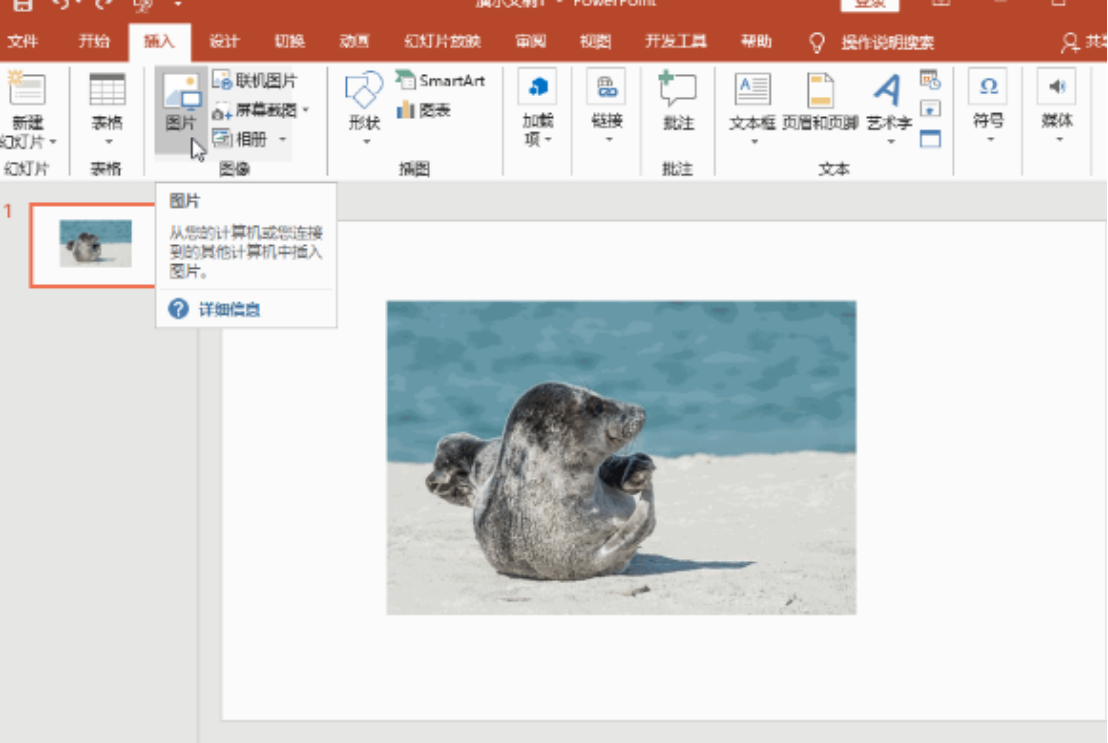
步骤二:点击【插入】按钮后再选择【圆形】形状,然后使用鼠标在图片上绘制圆形,按住Ctrl键即可绘制正圆。
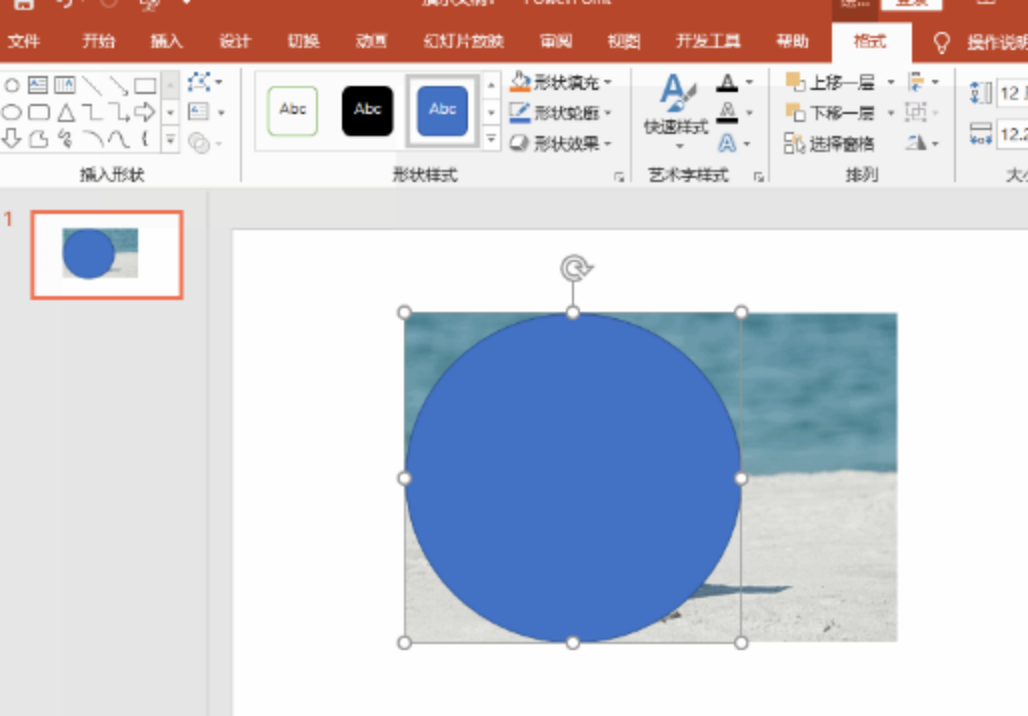
步骤三:我们按住Ctrl键选中插入的图片后,再选择刚才绘制的圆形后,点击【绘图工具】按钮,在弹出的选项中选择【格式】【合并形状】【相交】后,
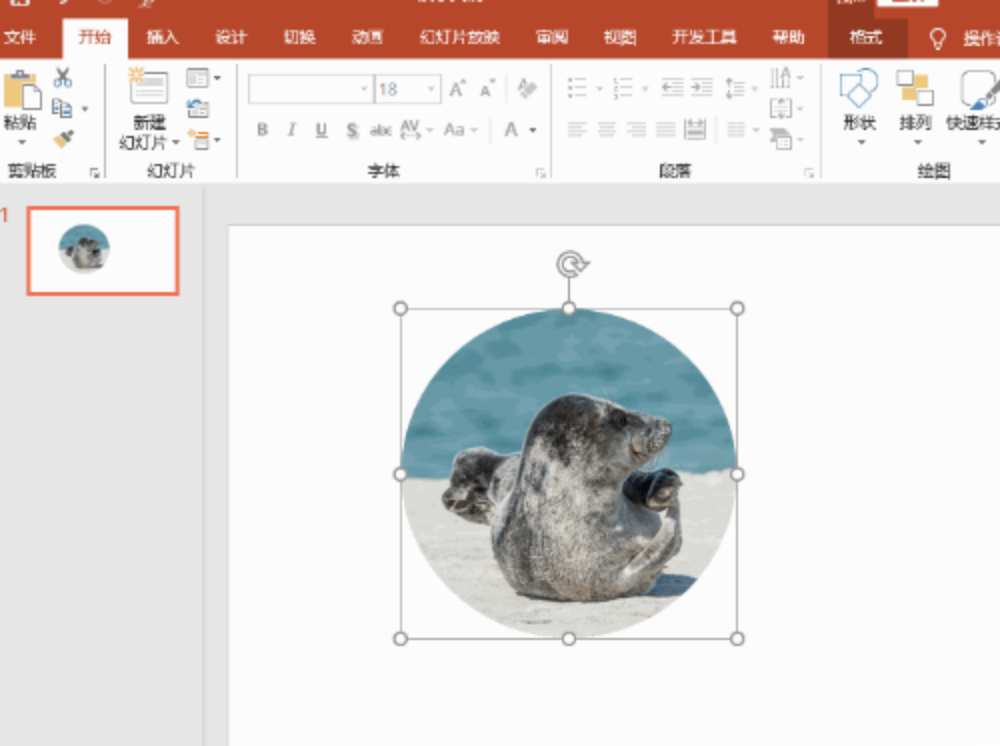
步骤四:然后就会只剩下我们绘制的圆形图片,而图片的填充则是我们插入的图片。

刚才介绍的是办公时如何把办公文档中的图片裁剪为圆形,还有的用户希望单独把图片裁剪成圆形,对此我们可以使用PS来进行裁剪,同样需要准备好要裁剪的图片,然后打开PS进行如下操作。
步骤一:启动PS后点击顶部的【文件】【打开】选项,将需要裁剪为圆形的图片导入,双击该图片进入编辑模式。
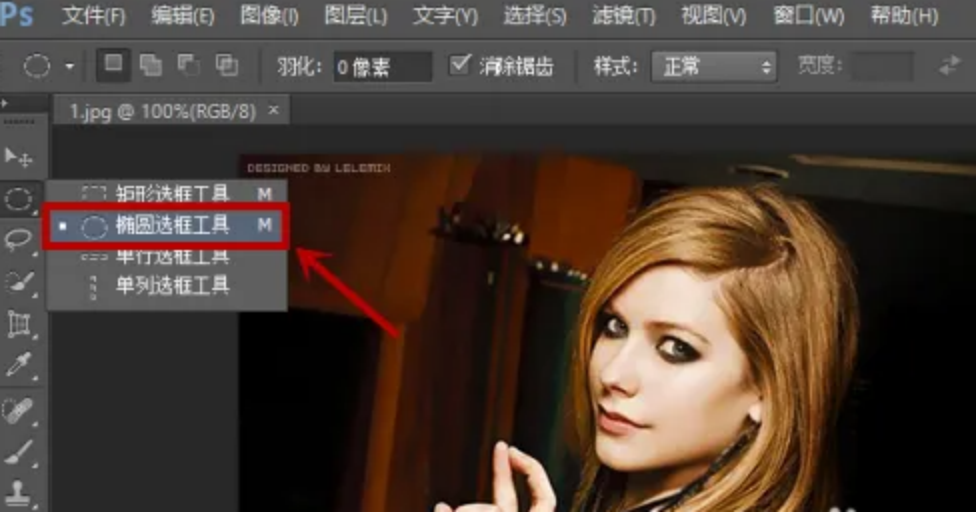
步骤二:点击左侧的【椭圆选框工具】后,左手按住shift键和ait键不动,右手使用鼠标直接拖拽画出正圆(不按住shift键则绘制的是椭圆)。
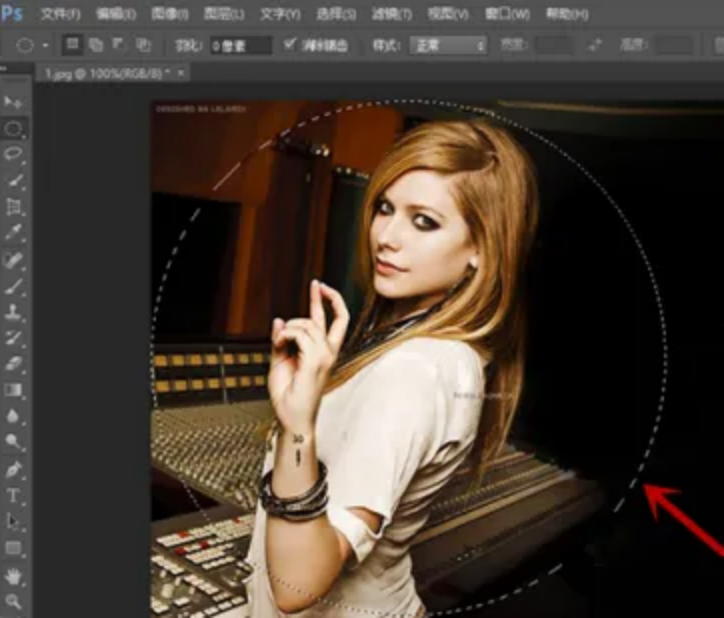
步骤三:按住Ctrl+J组合键为绘制的圆形增加一个新图层,然后再右侧图层面板中把【背景】图层的【眼睛】选项勾选掉,即可呈现出圆形图片。

步骤四:点击【文件】【以web格式保存图片】后,选择png格式来保存圆形图片,这样就可以继续编辑和使用圆形图片。

刚才介绍了图片裁剪成圆形的方法,而在绘制圆形图片时我们往往会因为图片版权问题而发愁,对此不妨直接使用AI技术生成属于我们的原创图片,接下来再来说说万兴喵影的AI绘图功能,让用户一键生成属于自己的AI图片。
步骤一:启动万兴喵影后点击【新建项目】后,界面切换后点击顶部的【素材库】按钮,再点击左侧的【AI绘图】选项。
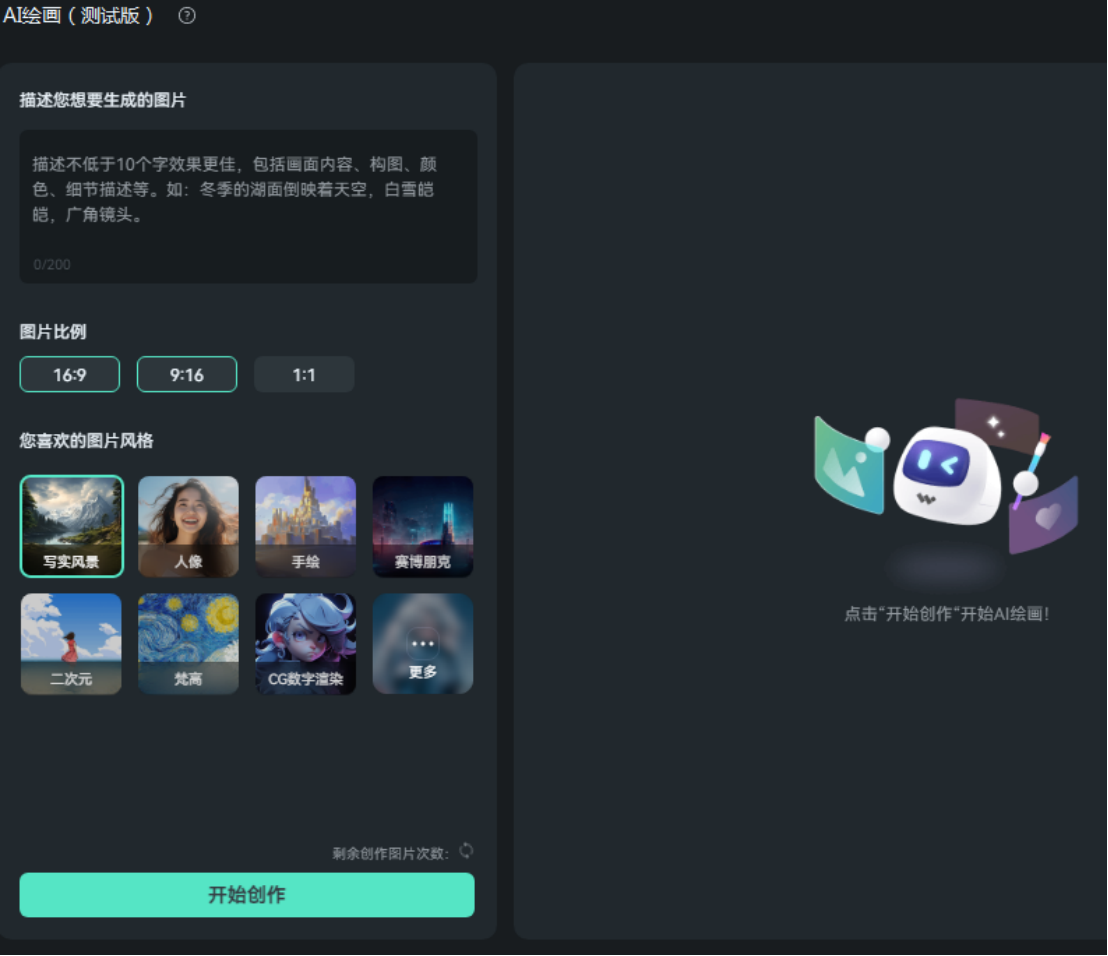
步骤二:AI绘图选项展开后点击【工具】,然后点击右侧的【开始绘图】按钮。
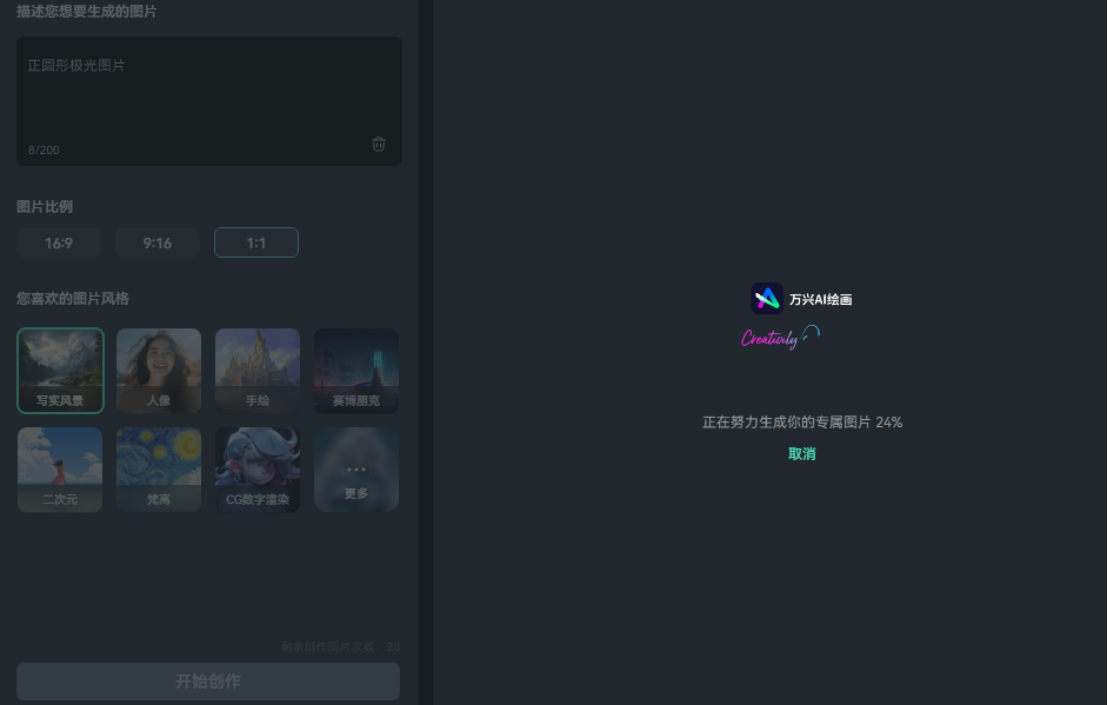
步骤三:在AI绘图面板中输入对图片的描述,选择好图片比例和风格,点击【开始绘图】按钮后,万兴喵影就会根据我们的描述生成原创的图片。
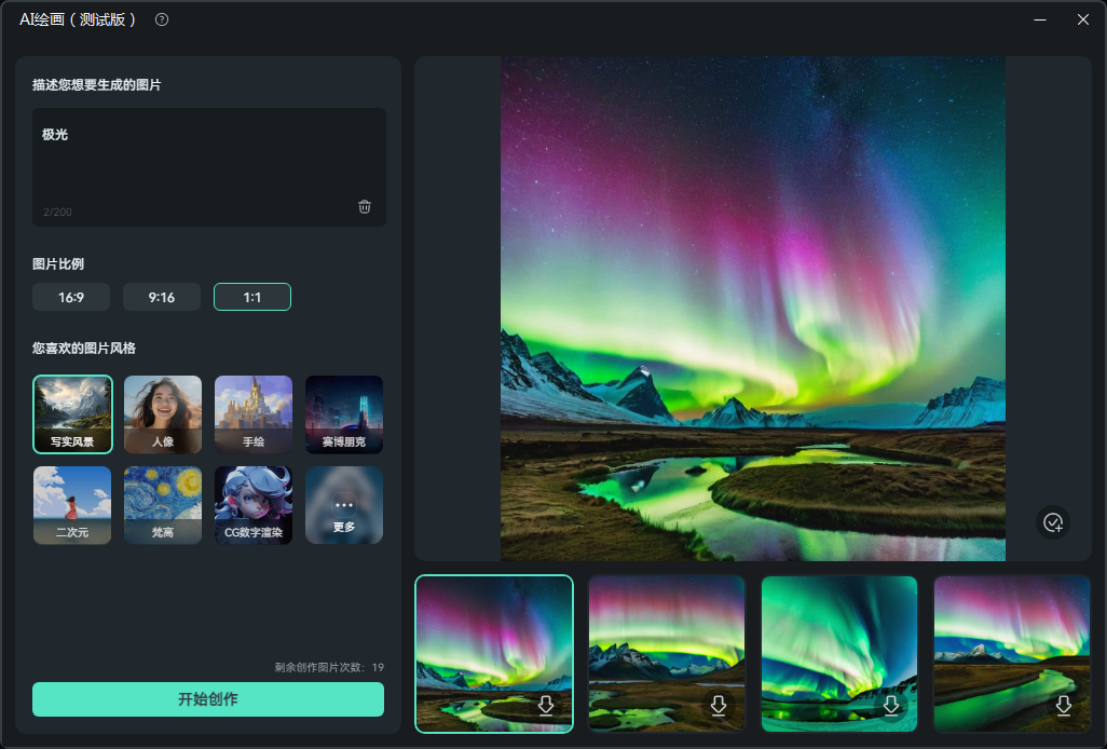
以上介绍的就是在办公时或者制作视频时把图片裁剪成圆形的流程,同时还介绍了万兴喵影的AI绘图功能,这样我们在日常剪辑视频或者创作时就可以轻松找到符合要求的原创图片并且将图片裁剪成圆形。









